
iPhone 5s的到來為我們的iOS用戶帶來了 慢動作錄製,此功能隨著iPhone 6的到來而得到進一步改進,該功能能夠以iPhone 5s的FPS(iPhone 240的6fps和iPhone 120s的5fps)的兩倍的速度進行錄製。 但是,當我們想在慢動作中共享視頻時會發生什麼呢? 好吧,我們面臨著一個難以理解的問題,因為 Apple不允許我們本地導出視頻.
事實證明,Apple沒有包含轉換系統,因此我們可以在任何設備上以慢動作觀看視頻。 也就是說, 如果我們從iPhone拍攝視頻,則視頻將以正常速度觀看 沒有任何慢動作效果,這對我們幾乎沒有用。 Quick Time播放器允許我們查看和選擇要放慢速度的部分,但是我們無法保存視頻。 即使是Mac iMovie,也無法轉換視頻。 正如我所說的,難以理解。
在下面,我指出了對我來說最容易導出視頻的方式, 那麼它將允許我們通過任何消息傳遞應用程序或社交網絡共享它.
如何從iPhone 6導出慢動作視頻
郵寄給我們

我們都有的最簡單的選擇是 將視頻郵寄給自己。 視頻將被編碼,一旦發送並保存,我們將以慢動作形式提供該視頻並與任何設備兼容,隨時可以共享。
使用iOS版iMovie
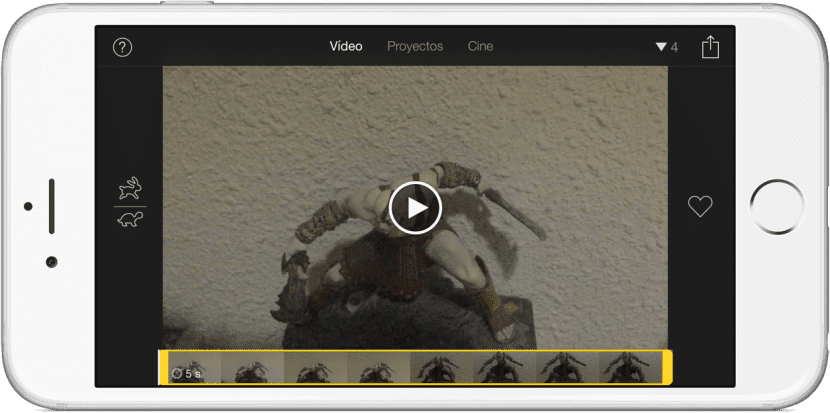
如果我們在iPhone上安裝了iMovie應用程序,則可以導出視頻以在任何設備上以慢動作觀看。 但是沒有專用的方法(我聽不懂。我已經說過嗎?),但是我們必須在保存視頻之前對其進行編輯。 如果視頻不太短,最簡單的方法是從開頭或結尾刪除一點,然後將視頻保存在捲軸上。 一旦保存在轉盤上,它將已經與任何播放器兼容。
使用App Store中的其他應用
- 超級單打。 App Store中還有許多應用程序,使我們可以慢動作導出視頻。 我推薦的其中之一是SuperSlo,儘管它不是免費的。 這個簡單的應用程序將使我們能夠導出和修剪(如果我們願意)視頻,以便稍後將其保存在捲軸上。 它非常易於使用並且沒有損失。 這幾乎是本機iOS選項應該具有的功能。
- 慢快慢。 第二個應用程序是免費的,但是我們必須手動調整速度,如果我們想以240fps的速度保存視頻,可能會有些混亂。 我們將不得不在速度線上移動一些點(如在音頻編輯器中)以調整視頻的速度。
隨著工作流
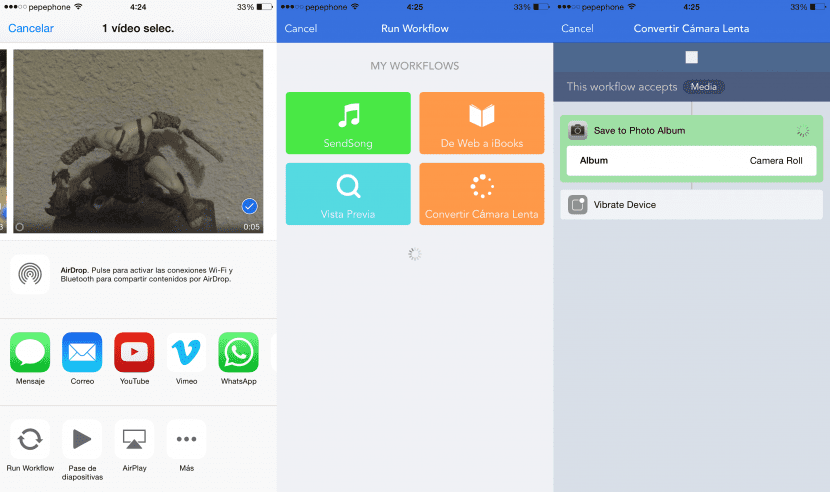
最後我保存了我的最愛。 工作流是整個App Store中最好的應用程序之一, 在我看來,我的觀點是。 如果我們必須花一些錢在應用程序上,那麼這無疑是“必須具備”的條件。 此外,它現已開始銷售(非促銷價為4.99歐元)。 借助工作流,我們可以創建工作流和擴展,這些工作流和擴展將使我們能夠做幾乎所有事情。 我們要做的是創建一個“工作流”作為擴展名,指出它可以在(媒體)上處理的文件,然後添加操作“將照片保存到相冊“(將照片保存在捲軸上),然後我們指示我們想要的相冊,在我的情況下,我選擇了“相機膠卷”(捲軸)。 如果需要,可以創建一個名為“ Camara Lenta”的相冊,然後為慢動作視頻選擇該相冊。 如果您願意,可以給我留下自己創建的工作流程(用iPhone打開)的鏈接(沒人向我扔石頭。我知道這不可能再簡單了😉)。 要使用它,我們只需要執行以下操作:
- 我們去捲軸, 我們選擇視頻 我們要轉換。
- 我們點擊按鈕 分享。
- 我們選擇«運行工作流程»(如果看不到,請點擊“更多”並激活它)。
- 我們觸及工作流程 我們創建的,在我的情況下稱為“轉換慢動作“。
- 我們去捲軸上分享視頻。
[附加915249334]
顯然,任何人都不能爭論,應該沒有任何指南可以導出和共享視頻,我再說一遍,我不理解蘋果公司在未包含iOS的本機方式時的想法。 。 但是,至少,在這裡您有幾種選擇可以使您擺脫困境。

我在SlowMotion中有視頻,它們在Facebook,Instagram和Youtube上看起來都很完美,我只需要從iPhone6捲軸上共享它們,而不必做奇怪的事情
是的,但並非總是如此。 官方的Twitter應用程序最近也允許使用它,但是,例如,如果您想通過WhatsApp發送它,則視頻將以正常速度發送。 而且,如果將其傳遞給計算機,它也不會處於慢動作狀態。 本指南使您可以在任何地方看到它。
如果您是通過WhatsApp發送的,則保持了slowMotion效果
通過whatsapp(如果它以您擁有視頻的速度發送),您唯一將無法修改的是速度,但是視頻仍保留為發送給您的速度。 如果沒有的話,您可以自己發送一個來嘗試一下,就是這麼簡單-
下午好,安德烈斯。 確實,您可以通過WhatsApp和許多服務使用,但不能全部或更少使用。 此項的原因是要導出視頻,以便它們不僅與最常用的應用程序兼容,而且與所有內容兼容。
我在WhatsApp上共享視頻沒有問題,已經在應用程序中,它可以讓您以慢動作選擇條帶,並且接收者可以完美地接收它,儘管質量稍差...
為了合併視頻並使條帶保持不動,我使用iMovie,而不是共享的選項,這很簡單,但是我打開了應用程序,並在其中打開了有問題的視頻,它已經在條帶上顯示了我們在“捲軸”中選擇的慢鏡頭它只是導出的,如果我們不想進行任何調整,例如在慢動作中引入更多部分,改變速度等,我們將在捲軸上準備就緒,可以在任何地方使用。
我忘了,我是通過iPhone來做這一切的。 還可以通過Mac與“照片”應用程序一起使用,因為它可以導出已包含任何類型的編輯的圖像和視頻。
問候。
巴勃羅,你好嗎? 朋友,您認為您可以發表有關工作流程應用程序的帖子! 我有它,我幾乎不使用它,但是我買了它,因為關於它的討論很棒!
這些視頻可以由WhatsApp,Facebook或任何您想要的地方完美共享,並且保持慢速播放效果,我不知道這篇文章對您有何意義...
早上好,Tasio:我完成了這篇文章是因為不能在任何地方共享它們,而不能共享所有內容。 例如,如果像我一樣,您不使用官方的Twitter應用程序,但想以慢動作形式上載視頻,則該視頻將以正常速度上載。 如果要將視頻傳輸到計算機,它將以正常速度將其傳遞給您。 如果您要將視頻上傳到YouTube或Vimeo以外的視頻網站,則會以正常速度上傳。 如果將其導出,則可以在任何地方(絕對在所有地方)以慢動作查看它,而不會出現不兼容的問題。
發表這篇文章將近一年後,我只能說…。 非常感謝,這正是我想要的……我需要將慢速視頻傳遞到計算機,現在找不到任何方法,我知道如何感謝Pablo XD
為什麼將慢動作視頻上傳到Facebook或在WhatsApp或Telegram上共享時會失去清晰度? 我可以做什麼?
當我將其傳遞到筆記本電腦時,它似乎卡住了